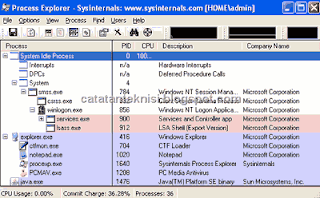Memasang widget translator atau "Penerjemah" pada blog banyak sekali gunanya. Translator ini berguna apabila ada pengunjung dari negara lain yang secara sengaja maupun tidak yang melihat blog kita dan tidak tahu bahasa kita maka mereka bisa menggunakan widget ini untuk menterjemahkannya kedalam bahasa yang mereka inginkan (tentunya yang sudah ada di widget ini). Widget ini sudah support untuk bahasa Indonesia. Dan kalo kamu mau, translator ini bisa juga untuk menterjemahkan tugas dari sekolah/kampus secara mudah. Dan hasilnya bisa lebih bagus daripada software transtool lho. Gimana? mau membuatnya? caranya mudah lho. Gini nih...
1. Login ke Blogger trus pilih menu "Layout" atau "Tata Letak"
2. Kemudian klik pada "Add Gadget" atau "tambah gadget=".
3. Lalu pilih HTML/Javascript"
4. Kemudian masukkan script berikut ini kedalamnya.
<script src="http://www.gmodules.com/ig/ifr?url=http://www.google.com/ig/modules/translatemypage.xml&up_source_language=id&w=160&h=60&title=&border=&output=js"></script>
5. Kemudian simpan.
Coba sekarang lihat blogmu maka ada tampilan seperti ini :
 | Gadgets powered by Google |
Coba dites apakah translator tersebut bekerja dengan baik atau tidak.
Gimana? gampang kan...